Panduan ini ditujukan untuk pemula Linux. Ini menunjukkan 6 cara berbeda untuk menemukan alamat IP kartu jaringan lokal Anda menggunakan baris perintah serta Desktop GNOME di Debian 11.
Alamat IP adalah pengidentifikasi unik yang ditetapkan ke sistem apa pun yang terhubung ke jaringan atau Internet untuk identifikasi dan komunikasi. Ini adalah bagian informasi yang sangat penting untuk diketahui untuk menyiapkan aplikasi terkait jaringan, memecahkan masalah jaringan, dan memungkinkan pengguna lain mengakses sistem Anda untuk berbagi sumber daya.
Biasanya ada dua jenis alamat IP untuk perangkat jaringan:alamat IP eksternal dan alamat IP internal. Alamat IP eksternal adalah alamat yang Anda dapatkan saat terhubung ke Internet dan ditetapkan ke router Anda oleh penyedia layanan Internet. Alamat IP internal adalah alamat yang diberikan kepada Anda oleh router atau perangkat Internet yang memungkinkan Anda terhubung ke Internet.
Pada artikel ini, kami akan menjelaskan cara menemukan alamat IP internal di sistem operasi berbasis Debian. Ada dua metode untuk menemukannya:melalui GUI dan baris perintah. Kami akan menjelaskan metode dan perintah yang berbeda. Perintah yang dijelaskan dalam artikel ini juga berfungsi di Ubuntu dan Linux Mint.
Kami akan menggunakan Debian 11 untuk menjelaskan metode yang dijelaskan dalam artikel ini.
Temukan IP internal melalui GUI
Dalam sistem operasi berbasis Debian, kita dapat menggunakan metode grafis untuk menemukan alamat IP internal yang ditetapkan untuk sistem kita. Untuk melakukan ini, klik ikon jaringan di sudut kanan atas desktop Anda. Saat menu muncul, klik opsi Wired. Tangkapan layar berikut mengilustrasikannya.
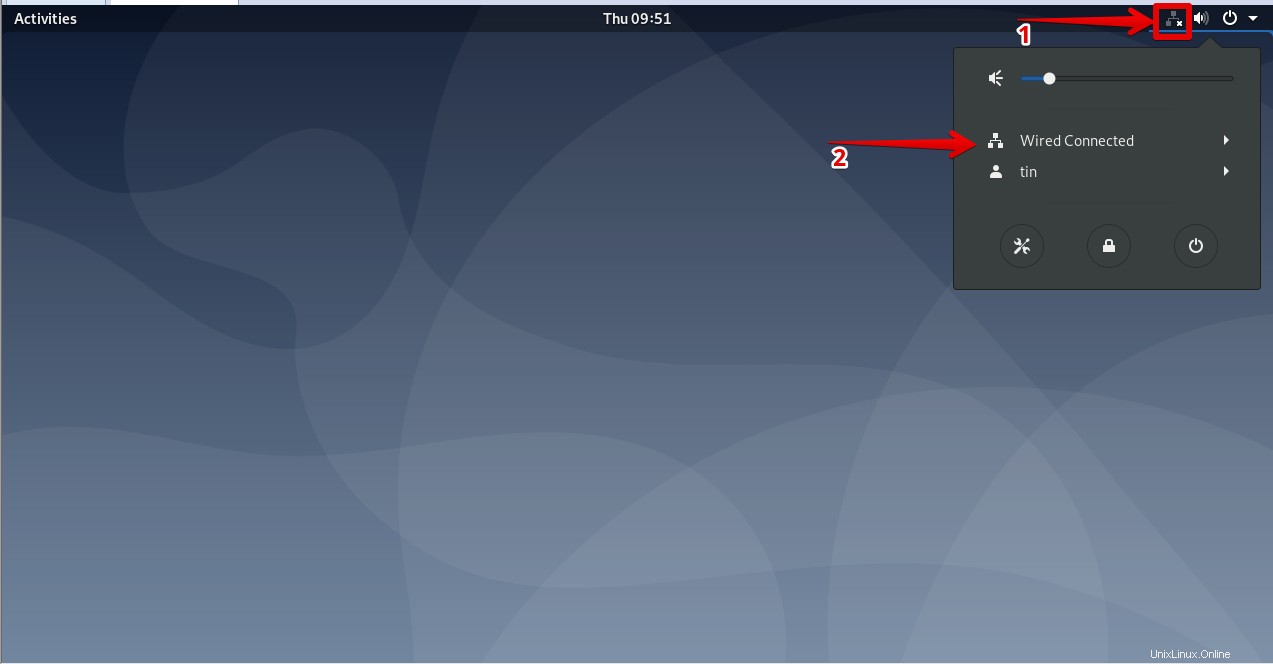
Selanjutnya, klik Setelan Kabel pilihan.
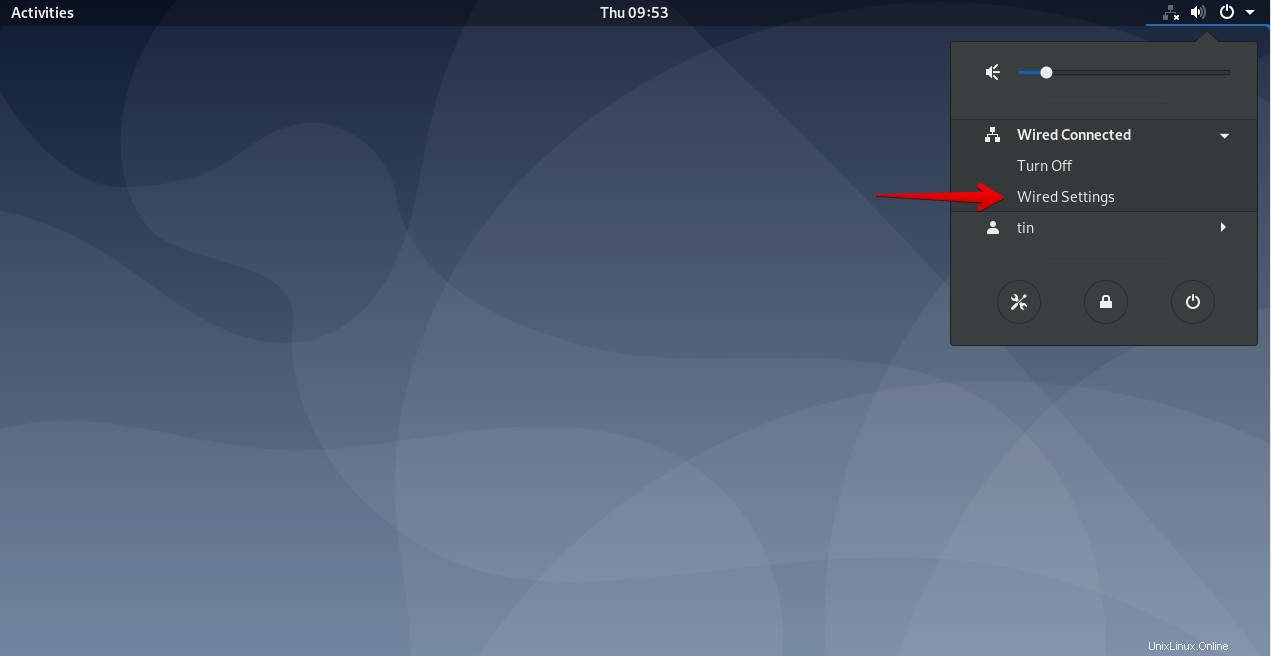
Ini akan meluncurkan jendela pengaturan jaringan. Untuk melihat pengaturan koneksi Kabel atau nirkabel, klik ikon roda gigi di depan antarmuka yang terhubung.
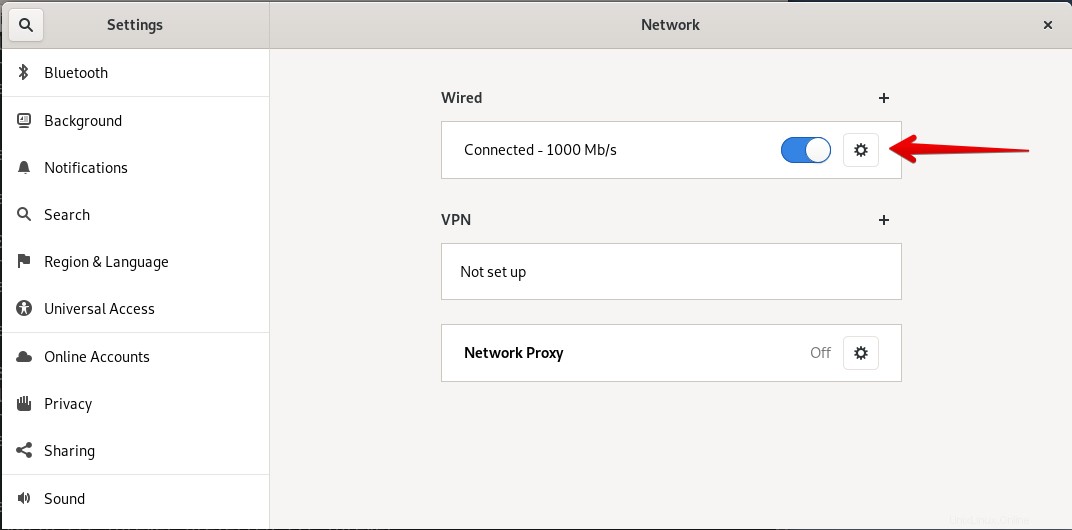
Ini akan menampilkan pengaturan rinci antarmuka jaringan Anda termasuk alamat IP internal, alamat MAC, rute default, dan informasi DNS.
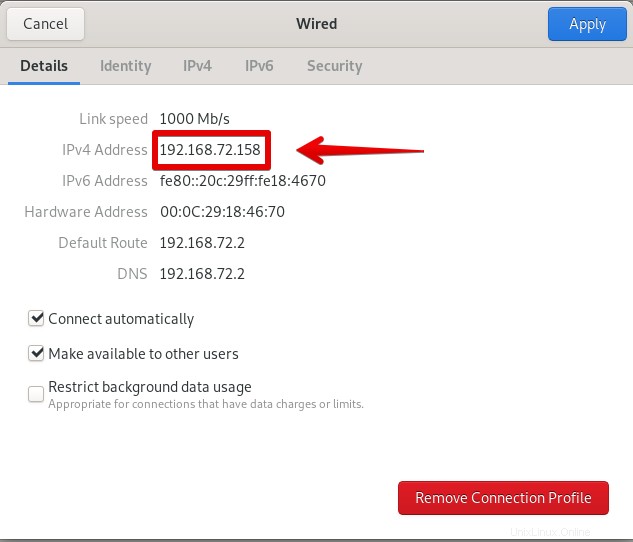
Temukan Alamat IP di baris Perintah
Menemukan IP internal melalui baris perintah jauh lebih mudah daripada melalui metode grafis, karena Anda tidak perlu menavigasi melalui jendela yang berbeda. Kami akan melihat berbagai perintah yang dapat Anda gunakan untuk menemukan IP internal Anda.
Pertama, kita perlu meluncurkan aplikasi terminal. Untuk melakukan ini, buka tab Aktivitas di sudut kiri atas desktop Anda. Kemudian ketik terminal di bilah pencarian. Saat ikon terminal muncul, klik untuk meluncurkannya.
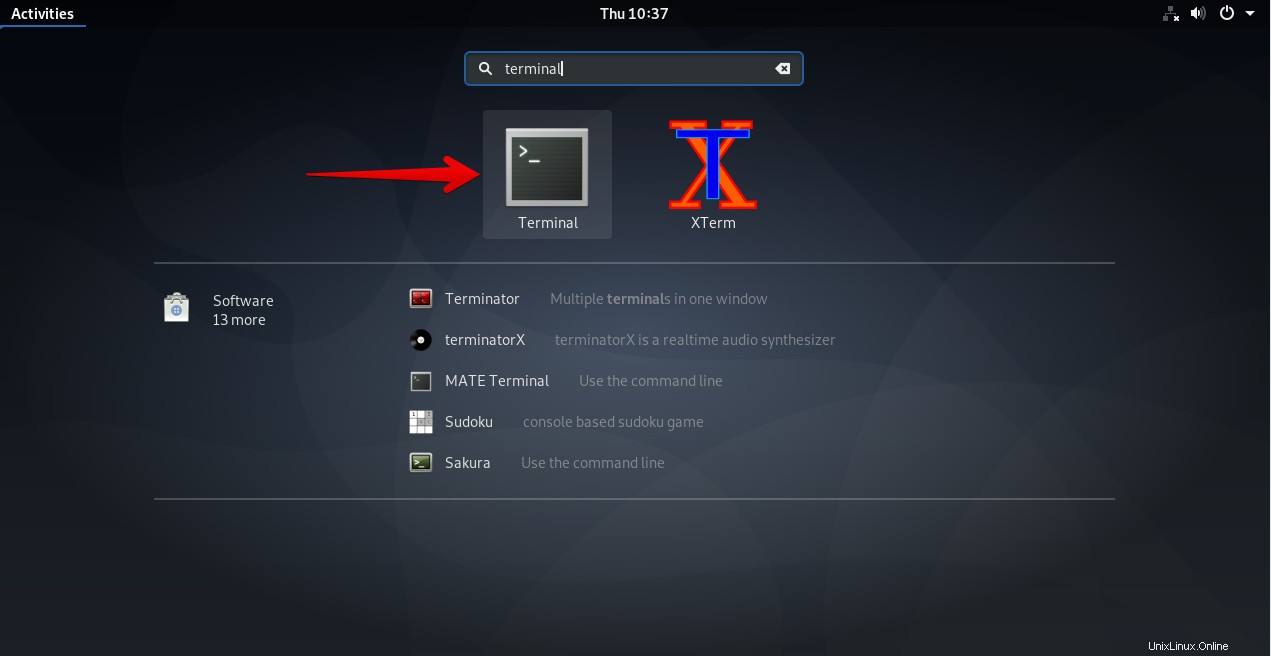
Setelah Terminal terbuka, coba gunakan perintah di bawah ini satu per satu untuk menemukan alamat IP internal.
Metode #1:Menggunakan perintah alamat IP
Dalam metode ini, Anda dapat menggunakan perintah IP dengan berbagai cara untuk menemukan alamat IP internal sistem Anda. Di Terminal, ketik ip a, ip addr, atau alamat ip :
$ ip a
Outputnya akan terlihat seperti di bawah ini:
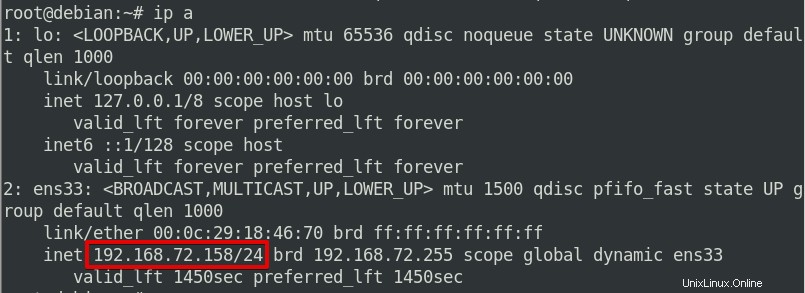
Dari output di atas, Anda dapat melihat alamat IP di kotak yang disorot bersama dengan informasi lainnya.
Metode #2 Menggunakan perintah ifconfig
ifconfig adalah perintah yang paling sering digunakan di berbagai distribusi Linux tetapi sekarang sudah tidak digunakan lagi dan karenanya hilang dari OS Debian terbaru. Namun, kita masih bisa menggunakannya. Dan untuk itu, kita harus menginstalnya menggunakan apt-get memerintah. Buka Terminal dan jalankan perintah di bawah ini untuk melakukannya:
$ apt install net-tools
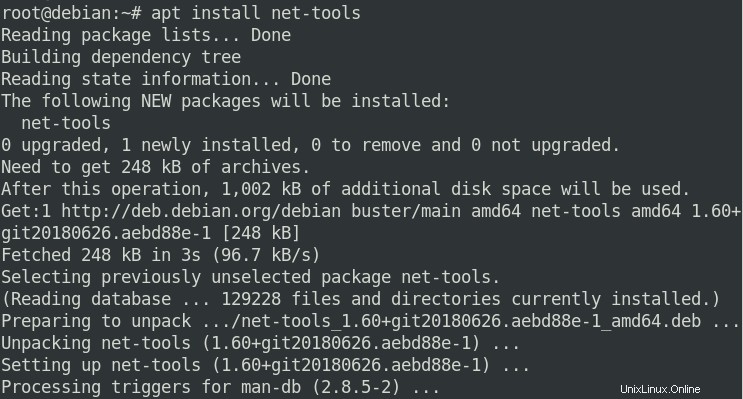
Setelah terinstal, ketik perintah di bawah ini untuk menemukan alamat IP.
$ /sbin/ifconfig
Perintah ini menampilkan alamat IP dari semua antarmuka jaringan yang aktif termasuk informasi lainnya.
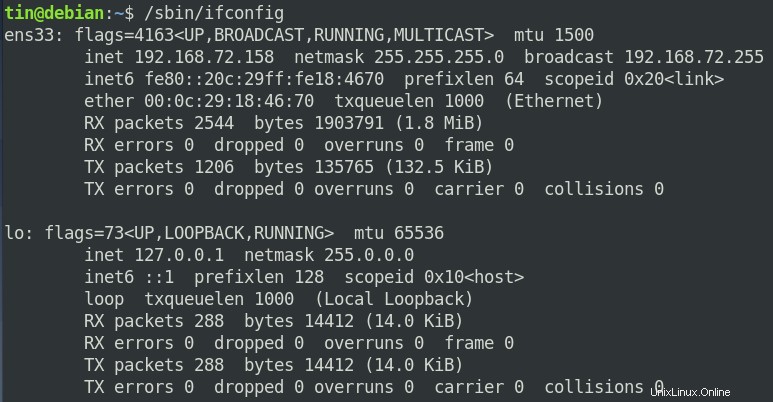
Untuk melihat alamat IP dari antarmuka tertentu, gunakan sintaks perintah berikut. Pastikan untuk mengganti interface_name dengan nama antarmuka Anda misalnya ens33, eth0, dll
$ /sbin/ifconfig interface_name
Pada output di bawah, Anda dapat melihat alamat IP dalam kotak yang disorot merah.
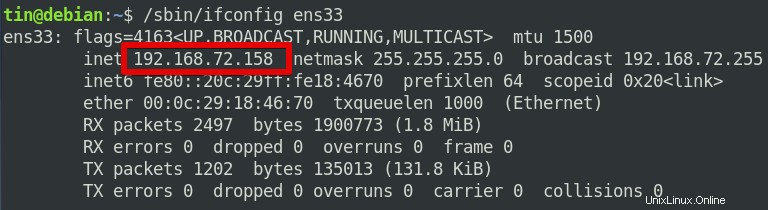
Metode #3 Menggunakan perintah rute IP
Rute IP atau ip r Perintah ini sebenarnya digunakan untuk menampilkan tabel routing di Linux. Namun, kita dapat menggunakannya juga untuk menemukan alamat IP internal. Untuk melakukannya, buka Terminal dan ketik perintah di bawah ini di dalamnya:
$ ip r
Pada output di bawah ini, Anda dapat melihat alamat IP sistem.

Metode #4 Menggunakan perintah hostname
nama host perintah sebenarnya digunakan untuk menampilkan nama host dari suatu sistem. Namun, kami juga dapat menggunakannya untuk menampilkan alamat IP sistem kami. Caranya, buka Terminal dan ketik hostname diikuti oleh –I karakter seperti yang ditunjukkan di bawah ini:
$ hostname –I

5. Menggunakan perintah nmcli
Nmcli adalah alat baris perintah yang digunakan untuk mengontrol NetworkManager. Anda dapat menggunakannya untuk menampilkan alamat IP perangkat jaringan beserta statusnya. Untuk menggunakan perintah ini, buka Terminal dan masukkan perintah berikut:
$ nmcli –p device show
Dari output di bawah, Anda dapat melihat IP antarmuka jaringan beserta detail lainnya.
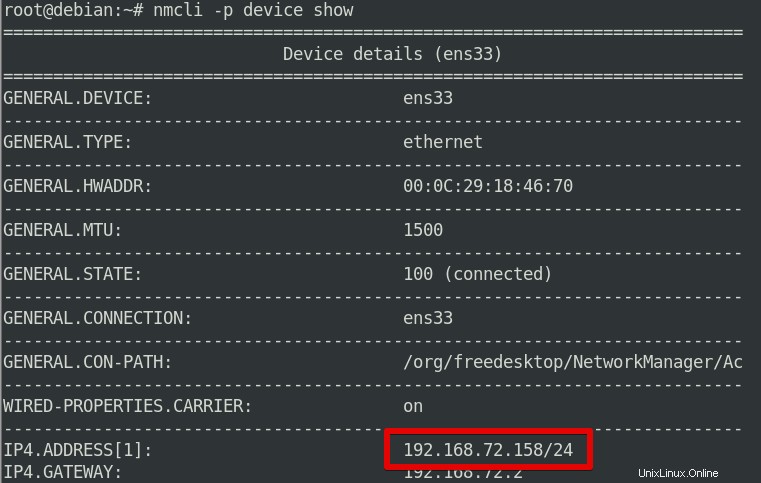
Alamat IP telah ditandai di tangkapan layar.
Kesimpulan
Sekarang kita telah belajar bagaimana menemukan alamat IP internal dalam sistem operasi berbasis Debian. Anda dapat menggunakan GUI atau berbagai metode baris perintah yang dijelaskan di atas. Metode ini juga dapat diterapkan ke distribusi Linux lainnya.